川省电力用户用电信息采集系统功能操作手册基本应用.docx
《川省电力用户用电信息采集系统功能操作手册基本应用.docx》由会员分享,可在线阅读,更多相关《川省电力用户用电信息采集系统功能操作手册基本应用.docx(86页珍藏版)》请在冰豆网上搜索。
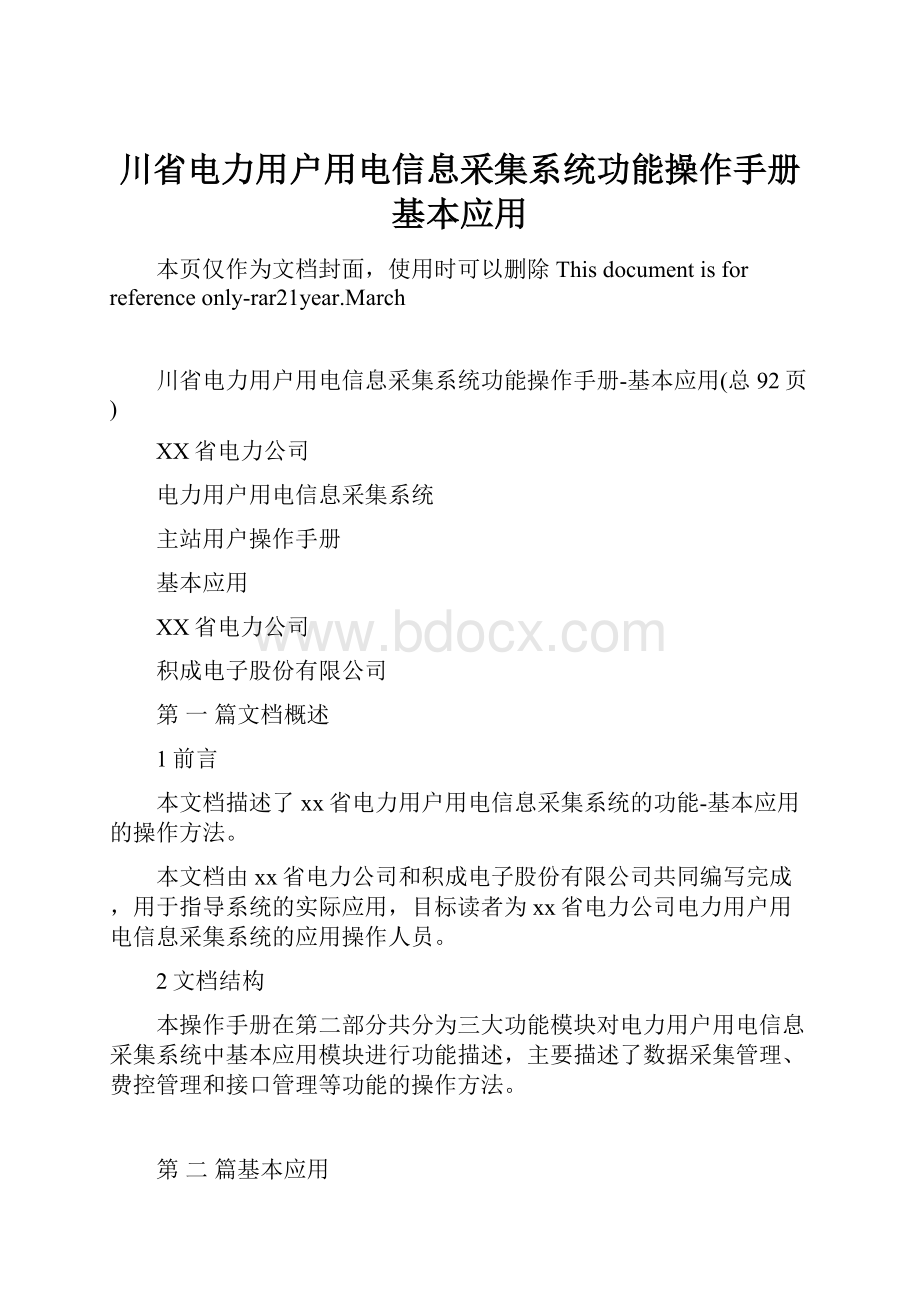
川省电力用户用电信息采集系统功能操作手册基本应用
本页仅作为文档封面,使用时可以删除Thisdocumentisforreferenceonly-rar21year.March
川省电力用户用电信息采集系统功能操作手册-基本应用(总92页)
XX省电力公司
电力用户用电信息采集系统
主站用户操作手册
基本应用
XX省电力公司
积成电子股份有限公司
第一篇文档概述
1前言
本文档描述了xx省电力用户用电信息采集系统的功能-基本应用的操作方法。
本文档由xx省电力公司和积成电子股份有限公司共同编写完成,用于指导系统的实际应用,目标读者为xx省电力公司电力用户用电信息采集系统的应用操作人员。
2文档结构
本操作手册在第二部分共分为三大功能模块对电力用户用电信息采集系统中基本应用模块进行功能描述,主要描述了数据采集管理、费控管理和接口管理等功能的操作方法。
第二篇基本应用
1数据采集管理
1.1采集任务编制
1.1.1定时任务
1.1.1.1功能说明
具有定时任务配置权限的操作员,按终端类型进行定时采集任务采集内容的配置,包括任务名称、任务类型、采集点类型、采集点名称、采集点编号、采集数据项、任务执行起止时间、采集周期、执行优先级及正常补采次数等。
1.1.1.2操作步骤
1)进入配置界面,
点击基本应用,进入基本应用查询界面,选择数据采集管理->采集任务编制->定时任务,进入界面,如图所示:
在任务列表中选中一条任务,在子任务列表中显示该任务下所有的子任务,选中一条子任务,在数据单元列表中显示该子任务包含的所有数据单元。
如图所示:
2)添加任务
所有的采集任务按客户类型(六类客户)进行划分,每个客户类型默认初始化一个总的采集任务,此采集任务不能删除,但可以修改其参数。
如果某种客户类型的采集任务有单独的需求,则可以按客户类型自定义信息的采集任务。
点击添加任务按钮,弹出定时采集任务设置对话框,填写任务名称设置完成后点击确定按钮,完成任务设置。
添加界面如下图:
3)删除任务
删除任务只可以删除自定义任务。
选定要删除的自定义任务,点击删除任务按钮。
如果选中任务下存在子采集任务,则需要首先删除子采集任务,然后再删除此任务。
4)添加子任务
在每种客户类型的总的采集任务下按电能表、终端、总加组三类对象再进行分类。
可以为三种类型的对象分别设置子采集任务。
所有任务的属性都按对象设置在子任务上。
点击添加子任务按钮,弹出子任务设置对话框。
任务名称:
由操作员置入,该名字需要具有一定的意义。
用户类型:
客户类型从数据字典表中取出,包括:
大型专变、公用配变、中小型专变等六种类型。
数据类型:
对应采集规约中的一、二类数据。
任务子类型:
任务子类型分为抄表任务、曲线任务等。
采集周期:
采集周期根据需要进行设置,周期包括:
日、月、时段等。
启动时间:
启动时间为该任务的的开始执行日期,需要操作员手工录入,前置通信服务期根据启动时间启动定时任务。
数据单元内容:
数据单元内容采用列表的方式显示该任务需要采集的所有数据内容。
数据内容分为日数据与月数据,每种数据下又分多种数据类型,各种数据的配置关系在数据库中给出。
偏移时间:
周期采集时,采集时间偏移整数周期的时间。
重试次数:
在一次采集成功后,再采集的次数。
启用标志:
启用标志包括两种标志:
启用标志、停用标志。
置成停用标志以后,该任务将不再执行。
自动补测:
补测间隔:
1)编辑子任务
点击子任务列表中的某条子任务,点击“编辑子任务”
按钮,弹出任务修改界面编辑界面同添加任务界面相同。
修改相关信息,点击“确定”,则此修改的任务入库。
5)删除子任务
点击子任务列表中的某条任务,点击“删除子任务”按钮,弹出确认界面,如下图所示。
点击“确定“按钮则修改内容入库,点击“取消”按钮则修改的内容不起作用。
6)添加/删除对象/查询对象
在每种客户类型的总的采集任务下按电能表、终端、总加组三类对象再进行分类。
点击添加对象按钮,可以配置终端/电能表/总加组加入定时任务;点击删除对象按钮,可以配置终端/电能表/总加组移出定时任务;点击查询对象按钮,可以根据终端名称/电能表序列号/总加组名称、客户名称查询定时任务。
界面见下图:
1.1.2采集任务查询
1.1.2.1功能说明
根据采集点名称、客户名称、任务名称、终端地址、任务编号查询所有采集任务信息,查询结果可以进行打印。
1.1.2.2操作步骤
1)进入查询界面
点击基本应用,进入基本应用查询界面,选择数据采集管理->采集任务编制->采集任务查询,进入界面,如图所示:
2)组织查询条件
基本查询条件包括:
供电单位选择
点击供电单位显示框旁的按键,弹出供电单位选择界面,如图所示:
任务类型选择
任务类型包括定时任务、巡测任务、主动上报任务,默认选择全部。
对象类型选择
对象类型包括电表、终端、总加组,默认选择电表。
客户类型选择
客户类型包括大型专变客户、中小型专变客户、三相工商户、单相工商户、居民客户、公用配变客户,默认选择大型专变客户。
任务状态选择
任务状态包括启用、停用,默认状态为全部。
点击高级按钮,在基本查询条件下方,会显示新的查询条件,包括:
客户名称选择
客户名称按照模糊查询方式进行查询。
采集点名称
终端地址
任务编号
3)查询结果
查询结果包括以:
任务名称、任务类型、对象类型、客户类型启用日期、停用日期、有效标志等。
选中一条记录,点击“任务详细内容”按键,弹出任务信息界面,如图所示:
点击“导出”按键,可以将查询结果导出。
点击“打印”按键,可已打印查询结果。
1.1.3巡测任务
1.1.3.1功能说明
自动巡测主要是指根据巡测任务的设置,周期性的对选择的终端的数据以及现场的事件信息进行采集。
1.1.3.2操作步骤
1)进入配置界面,
点击基本应用,进入基本应用查询界面,选择数据采集管理->采集任务编制->巡测任务,进入界面,如图所示:
在任务列表中选中一条任务,在子任务列表中显示该任务下所有的子任务,选中一条子任务,在数据单元列表中显示该子任务包含的所有数据单元。
2)添加任务
所有的采集任务按客户类型(六类客户)进行划分,每个客户类型默认初始化一个总的采集任务,此采集任务不能删除,但可以修改其参数。
如果某种客户类型的采集任务有单独的需求,则可以按客户类型自定义信息的采集任务。
点击添加任务按钮,弹出定时采集任务设置对话框,填写任务名称设置完成后点击确定按钮,完成任务设置。
添加界面如下图:
3)删除任务
删除任务只可以删除自定义任务。
选定要删除的自定义任务,点击删除任务按钮。
如果选中任务下存在子采集任务,则需要首先删除子采集任务,然后再删除此任务。
4)添加子任务
在每种客户类型的总的采集任务下按电能表、终端、总加组三类对象再进行分类。
可以为三种类型的对象分别设置子采集任务。
所有任务的属性都按对象设置在子任务上。
点击添加子任务按钮,弹出子任务设置对话框。
用户类型:
客户类型从数据字典表中取出,包括:
大型专变、公用配变、中小型专变等六种类型。
Ø任务名称:
由操作员置入,该名字需要具有一定的意义。
启动时间:
启动时间为该任务的的开始执行日期,需要操作员手工录入,前置通信服务期根据启动时间启动定时任务。
数据单元内容:
数据单元内容采用列表的方式显示该任务需要采集的所有数据内容。
数据内容分为日数据与月数据,每种数据下又分多种数据类型,各种数据的配置关系在数据库中给出。
Ø偏移时间:
周期采集时,采集时间偏移整数周期的时间。
启用标志:
启用标志包括两种标志:
启用标志、停用标志。
置成停用标志以后,该任务将不再执行。
Ø巡测开始时间:
每天巡测任务有效的开始时间。
Ø巡测结束时间:
每天巡测任务有效的结束时间。
5)编辑子任务
点击子任务列表中的某条子任务,点击“修改子任务”按钮,弹出任务修改界面编辑界面同添加任务界面相同。
修改相关信息,点击“确定”,则此修改的任务入库。
6)删除子任务
点击子任务列表中的某条任务,点击“删除子任务”按钮,弹出确认界面,如下图所示。
点击“确定“按钮则修改内容入库,点击”“取消”按钮则修改的内容不起作用。
7)添加/删除/查询对象
在每种客户类型的总的采集任务下按电能表、终端、总加组三类对象再进行分类。
点击添加对象按钮,可以配置终端/电能表/总加组加入定时任务;点击删除对象按钮,可以配置终端/电能表/总加组移出巡测任务;点击查询对象按钮,可以根据终端名称/电能表序列号/总加组名称、客户名称查询定时任务。
界面见下图:
1.1.4主动上报任务
1.1.4.1功能说明
具有定时任务配置权限的操作员,按终端类型进行主动上报任务采集内容的配置,包括任务名称、任务类型、采集点类型、采集点名称、采集点编号、采集数据项、任务执行起止时间、上报周期周期等。
1.1.4.2操作步骤
1)进入配置界面
点击基本应用,进入基本应用查询界面,选择数据采集管理-采集任务编制-主动上报任务,进入界面,如图所示:
在任务列表中选中一条任务,在子任务列表中显示该任务下所有的子任务,选中一条子任务,在数据单元列表中显示该子任务包含的所有数据单元。
2)添加子任务
所有的采集任务按客户类型(六类客户)进行划分,每个客户类型默认初始化一个总的采集任务,此采集任务不能删除,但可以修改其参数。
在每种客户类型的总的采集任务下按电能表、终端、总加组三类对象再进行分类。
可以为三种类型的对象分别设置子采集任务。
所有任务的属性都按对象设置在子任务上。
点击添加子任务按钮,弹出子任务设置对话框。
用户类型:
客户类型从数据字典表中取出,包括:
大型专变、公用配变、中小型专变等六种类型。
Ø任务名称:
由操作员置入,该名字需要具有一定的意义。
Ø任务类型:
任务类型分为抄表任务、曲线任务等。
Ø任务名称:
由操作员置入,该名字需要具有一定的意义。
Ø数据类型:
对应采集规约中的一、二类数据
Ø任务子类型:
任务子类型分为抄表任务、曲线任务等。
上报周期:
上报周期根据需要进行设置,周期包括:
日、月、时段等。
数据单元内容:
数据单元内容采用列表的方式显示该任务需要采集的所有数据内容。
数据内容分为日数据与月数据,每种数据下又分多种数据类型,各种数据的配置关系在数据库中给出。
Ø偏移时间:
周期采集时,采集时间偏移整数周期的时间。
启用标志:
有效标志包括两种标志:
启用标志、停用标志。
置成停用标志以后,该任务将不再执行。
数据类型:
对应采集规约中的一、二类数据(此处只有二类数据)。
3)编辑子任务
点击子任务列表中的某条子任务,点击“编辑子任务”按钮,弹出任务修改界面编辑界面同添加任务界面相同。
修改相关信息,点击“确定”,则此修改的任务入库。
也可以双击某条子任务,进行修改。
4)删除子任务
点击子任务列表中的某条任务,点击“删除子任务”按钮,弹出确认界面,如下图所示。
点击“确定“按钮则修改内容入库,点击”“取消”按钮则修改的内容不起作用。
5)添加/删除/查询对象
在每种客户类型的总的采集任务下按电能表、终端、总加组三类对象再进行分类。
点击添加对象按钮,可以配置终端/电能表/总加组加入定时任务;点击删除对象按钮,可以配置终端/电能表/总加组移出主动上报任务;点击查询对象按钮,可以根据终端名称/电能表序列号/总加组名称、客户名称查询定时任务。
界面见下图:
1.2采集质量检查
1.2.1任务补召
1.2.1.1功能说明
查询采集任务的执行情况,记录采集任务失败等详细信息,并可对采集失败的任务进行任务补召。
1.2.1.2操作步骤
1)进入操作界面
点击基本应用,进入基本应用查询界面,选择数据采集管理-采集质量检查-任务补召,进入界面,如图所示:
在失败任务列表中,显示前一天采集失败的所有任务。
1)查询失败任务
点击“查询失败任务”按键,弹出失败任务查询界面,如图所示:
2)组织查询条件
供电单位
操作步骤参考“数据采集管理-采集任务编制-采集任务查询-操作步骤-供电单位选择”一节。
用户类型
任务子类型
查询日期
2)查询结果
查询结果包括任务类型、任务时间、任务名称、成功数、失败数、成功率。
3)任务手动生成
点击“任务手动生成”按键,弹出采集任务生成界面,如图所示:
选择用户类型及时间范围,点击确定,生成失败任务。
4)任务补召
在失败任务列表中,选中一条或多条记录,点击“失败任务补召”按键,系统会对失败任务中采集失败的终端或电能表进行补召,补测结果在补召任务列表中显示。
5)单点补召
在失败任务列表中,选中一条或多条记录,点击单点补召选项卡,进入单点补召界面,如图所示:
失败终端列表中,显示选择任务中,所有采集失败的终端和电能表,选中一条或多条记录,点击“单点补召”,系统会对选择的终端或电能表进行补召,补召结果显示在补召结果列表中。
1.2.2采集完整率
1.2.2.1功能说明
可以按照供电单位和用户类型统计完整率。
1.2.2.2操作步骤
1、按供电单位统计采集完整率
1)进入查询界面
点击基本应用,进入基本应用查询界面,选择数据采集管理-采集质量检查-采集完整率-按供电单位,进入界面,如图所示:
2)组织查询条件
Ø供电单位
操作步骤参考“数据采集管理-采集任务编制-采集任务查询-操作步骤-供电单位选择”一节。
Ø时间范围选择
时间范围按开始日期和结束日期之间的范围,结束日期不能小于开始日期。
如果选择同一天,则查询结果为选择日期当日的信息。
3)查询结果
查询结果包括了序号、供电单位、通信总次数、通信成功次数、通信失败数、通信成功率。
点击“导出”按键,可以将查询结果导出。
点击“打印”按键,可已打印查询结果。
2、按用户类型统计采集完整率
1)进入查询界面
点击基本应用,进入基本应用查询界面,选择数据采集管理-采集质量检查-完整率-按用户类型,进入界面,如图所示:
2)组织查询条件
Ø供电单位
操作步骤参考“数据采集管理-采集任务编制-采集任务查询-操作步骤-供电单位选择”一节。
Ø时间范围选择
时间范围按开始日期和结束日期之间的范围,结束日期不能小于开始日期。
如果选择同一天,则查询结果为选择日期当日的信息。
3)查询结果
查询结果包括了序号、用户类型、通信总次数、通信成功次数、通信失败数、通信成功率。
点击“导出”按键,可以将查询结果导出。
点击“打印”按键,可已打印查询结果。
1.2.3采集成功率
1.2.3.1功能说明
可以按照供电单位、终端类型、终端厂家、用户类型、电表通讯类型统计电表采集成功率。
1.2.3.2操作步骤
1、按供电单位统计采集成功率
1)进入查询界面
点击基本应用,进入基本应用查询界面,选择数据采集管理-采集质量检查-采集成功率-按供电单位,进入界面,如图所示:
2)组织查询条件
Ø供电单位
操作步骤参考“数据采集管理-采集任务编制-采集任务查询-操作步骤-供电单位选择”一节。
Ø时间范围选择
时间范围按开始日期和结束日期之间的范围,结束日期不能小于开始日期。
如果选择同一天,则查询结果为选择日期当日的信息。
3)查询结果
查询结果包括:
序号、供电单位、电表总数、成功电表数、暂停电表数、失败电表数、采集成功率。
点击“导出”按键,可以将查询结果导出。
点击“打印”按键,可已打印查询结果。
点击“详细信息”按键,可以查询查询成功率曲线、抄表数据清单、抄表失败清单等功能(首先需要选择要查询的供电单位),如图所示:
点击“成功曲线”按键,选择供电单位、起止日期,进行查询,如下图所示,查询结果可以转化为表格,可以导出,打印。
点击“抄表数据清单”按键,选择供电单位、开始日期、(终端地址、台区名称、用户名称三者至少选择其一),进行查询,如下图所示:
点击“抄表失败清单”按键,选择供电单位、开始日期、(终端地址、台区名称、用户名称三者至少选择其一),进行查询,如下图所示:
2、按终端类型统计采集成功率
1)进入查询界面
点击基本应用,进入基本应用查询界面,选择数据采集管理-采集质量检查-采集成功率-按终端类型,进入界面,如图所示:
2)组织查询条件
Ø供电单位
操作步骤参考“数据采集管理-采集任务编制-采集任务查询-操作步骤-供电单位选择”一节。
Ø时间范围选择
时间范围按开始日期和结束日期之间的范围,结束日期不能小于开始日期。
如果选择同一天,则查询结果为选择日期当日的信息。
3)查询结果
查询结果包括:
序号、终端类型、电表总数、待调试电表总数、成功电表数、暂停电表数、失败电表数、采集成功率。
点击“导出”按键,可以将查询结果导出。
点击“打印”按键,可已打印查询结果。
点击“详细信息”按键,可以查询查询成功率曲线、抄表数据清单、抄表失败清单等功能(首先需要选择要查询的终端类型),如图所示:
点击“成功曲线”按键,选择供电单位、起止日期、用户类型(如果不选择,默认为全部),进行查询,如下图所示,查询结果可以转化为表格,可以导出,打印。
点击“抄表数据清单”按键,选择供电单位、开始日期、(终端地址、台区名称、用户名称三者至少选择其一),进行查询,如下图所示:
点击“抄表失败清单”按键,选择供电单位、开始日期、(终端地址、台区名称、用户名称三者至少选择其一),进行查询,如下图所示:
3、按终端厂家统计采集成功率
1)进入查询界面
点击基本应用,进入基本应用查询界面,选择数据采集管理-采集质量检查-采集成功率-按终端厂家,进入界面,如图所示:
2)组织查询条件
Ø供电单位
操作步骤参考“数据采集管理-采集任务编制-采集任务查询-操作步骤-供电单位选择”一节。
Ø时间范围选择
时间范围按开始日期和结束日期之间的范围,结束日期不能小于开始日期。
如果选择同一天,则查询结果为选择日期当日的信息。
3)查询结果
查询结果包括:
序号、终端厂家、电表总数、待调试电表总数、成功电表数、暂停电表数、失败电表数、采集成功率。
点击“导出”按键,可以将查询结果导出。
点击“打印”按键,可已打印查询结果。
点击“详细信息”按键,可以查询查询成功率曲线、抄表数据清单、抄表失败清单等功能(首先需要选择要查询的终端厂家),如图所示:
点击“成功曲线”按键,选择供电单位、起止日期、用户类型(如果不选择,默认为全部),进行查询,如下图所示,查询结果可以转化为表格,可以导出,打印。
点击“抄表数据清单”按键,选择供电单位、开始日期、(终端地址、台区名称、用户名称三者至少选择其一),进行查询,如下图所示:
点击“抄表失败清单”按键,选择供电单位、开始日期、(终端地址、台区名称、用户名称三者至少选择其一),进行查询,如下图所示:
4、按用户类型统计采集成功率
1)进入查询界面
点击基本应用,进入基本应用查询界面,选择数据采集管理-采集质量检查-终端成功率-按用户类型,进入界面,如图所示:
2)组织查询条件
Ø供电单位
操作步骤参考“数据采集管理-采集任务编制-采集任务查询-操作步骤-供电单位选择”一节。
Ø时间范围选择
时间范围按开始日期和结束日期之间的范围,结束日期不能小于开始日期。
如果选择同一天,则查询结果为选择日期当日的信息。
3)查询结果
查询结果包括:
序号、用户类型、电表总数、待调试电表总数、成功电表数、暂停电表数、失败电表数、采集成功率。
点击“导出”按键,可以将查询结果导出。
点击“打印”按键,可已打印查询结果。
点击“详细信息”按键,可以查询查询成功率曲线、抄表数据清单、抄表失败清单等功能(首先需要选择要查询的用户类型),如图所示:
点击“成功曲线”按键,选择供电单位、起止日期、用户类型(如果不选择,默认为全部),进行查询,如下图所示,查询结果可以转化为表格,可以导出,打印。
点击“抄表数据清单”按键,选择供电单位、开始日期、(终端地址、台区名称、用户名称三者至少选择其一),进行查询,如下图所示:
点击“抄表失败清单”
按键,选择供电单位、开始日期、(终端地址、台区名称、用户名称三者至少选择其一),进行查询,如下图所示:
5、按电表通讯类型成功率
1)进入查询界面
点击基本应用,进入基本应用查询界面,选择数据采集管理-采集质量检查-终端成功率-按电表通讯类型,进入界面,如图所示:
2)组织查询条件
Ø供电单位
操作步骤参考“数据采集管理-采集任务编制-采集任务查询-操作步骤-供电单位选择”一节。
Ø时间范围选择
时间范围按开始日期和结束日期之间的范围,结束日期不能小于开始日期。
如果选择同一天,则查询结果为选择日期当日的信息。
3)查询结果
查询结果包括:
序号、本地通讯方式、电表总数、待调试电表总数、成功电表数、暂停电表数、失败电表数、采集成功率。
点击“导出”按键,可以将查询结果导出。
点击“打印”按键,可已打印查询结果。
点击“详细信息”
按键,可以查询查询成功率曲线、抄表数据清单、抄表失败清单等功能(首先需要选择要查询的本地通讯方式),如图所示:
点击“成功曲线”按键,选择供电单位、起止日期、用户类型(如果不选择,默认为全部),进行查询,如下图所示,查询结果可以转化为表格,可以导出,打印。
点击“抄表数据清单”按键,选择供电单位、开始日期、(终端地址、台区名称、用户名称三者至少选择其一),进行查询,如下图所示:
点击“抄表失败清单”按键,选择供电单位、开始日期、(终端地址、台区名称、用户名称三者至少选择其一),进行查询,如下图所示:
1.3数据召测
1.3.1随机采集
1.3.1.1功能说明
用于完成批量采集点或采集设备的各类事件、数据的手动巡测。
1.3.1.2操作步骤
1)进入召测界面
点击基本应用,进入基本应用查询界面,选择数据采集管理-数据召测-随机采集,进入界面,如图所示:
2)查询终端
快速查询终端:
快速查询的查询条件包括终端地址、用户编号
采集点名称,查询方式为模糊查询,如图所示:
输入查询条件,点击“go”按键,查询结果会在左侧终端列表中显示,如图所示:
点击“移除列表”按键,可以把列表中的终端清空。
高级查询终端:
点击“高级查询”按键,进入界面,入图所示:
终端属性包括7种属性条件,可按采集点编号、采集点名称、终端地址、终端状态、终端类型、信道类型、供电单位等属性进行联合查询。
输入相应的条件,点击查询,将需要选择的终端利用“单选”,“全选“,“单移”,“全移”按键进行选择。
3)执行采集
可以选择单个终端进行采集,也可选择多个终端进行批量采集,选择多个终端时,先选中终端列表下方的“多选”,再在终端列表中选择终端。
在终端状态数据、终端事项、曲线数据、冻结和统计数据列表中,选择要查询的参数,进行采集,如图所示。
可以选择单个电表进行采集,也可选择多个电表进行批量采集,在当前数据、曲线数据、冻结和统计数据列表中,选择要查询的参数,进行采集,如图所示。
点击“清屏”按键,可以将采集数据列表清空。
点击“打印”按键,可以将采集数据打印。
点击“导出”按键,可以将采集数据导出。
1.3.2穿透抄表
1.3.2.1功能说明
实现了对电表实时数据的采集。
1.3.2.2操作步骤
1)进入